Den ultimate guiden for å laste ned WebEx ARF Player og åpne ARF-filer for konferansevideoer
Når du har mottatt en ARF-fil fra videokonferanseverten, hvordan laster du ned WebEx ARF-spiller og åpner ARF-filene? Siden ARF er en prosjektfil fra WebEx online videomøte, er det ytterligere informasjon i prosjektfilen. Du bør laste ned ARF-spilleren og åpne ARF-filer. Bare lær mer om den ultimate guiden fra artikkelen.
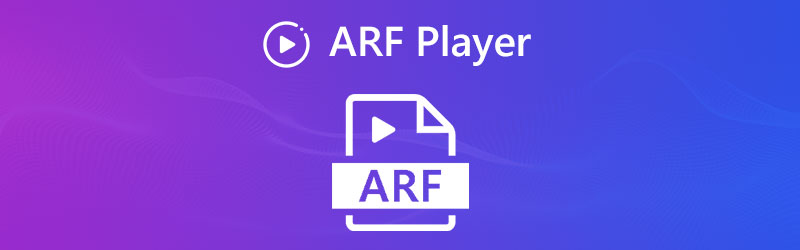
SIDEINNHOLD
Del 1: Slik laster du ned ARF Player og åpner ARF-filer
Akkurat som nevnt ovenfor er ARF mer enn et videoformat, men også en videoprosjektfil. Lær mer om hvordan du laster ned WebEx ARF-spilleren og åpner ARF-filer som nedenfor.
1. Hvordan laste ned ARF-filer fra WebEx
Trinn 1: Logg på WebEx-kontoen din for verten. Naviger til Min WebEx konto og velg Mine innspillinger alternativet fra Mine filer menyen for å laste ned ARF-filene.
Steg 2: Klikk på Mer og velg nedlasting -knappen for å lagre de innspilte ARF-filene på datamaskinen. Etter det kan du sende ARF-filene til andre med WebEx ARF-spiller.
WebEx Network Recording Player lar deg spille ARF- og WRF-filer på Windows og Mac OS. Du kan se, dele og redigere opptakene som ARF-filspiller.
2. Hvordan laste ned WebEx ARF Player
Trinn 1: Logg på WebEx-kontoen din og gå til Brukerstøtte Meny. Velg Nedlastinger på navigasjonsfeltet for å velge Opptak og avspilling lenke på nedlastingssiden.
Steg 2: Klikk på nedlasting lenke for WebEx fra Opptak og avspilling side. Når du har lastet ned ARF-spilleren, kan du klikke på MSI-filen for å installere og starte programmet.
Trinn 3: Etter det kan du følge veiledningen i grensesnittet til WebEx Network Recording Player. Når du har importert ARF-filene, kan du spille av videoene med annet innhold.
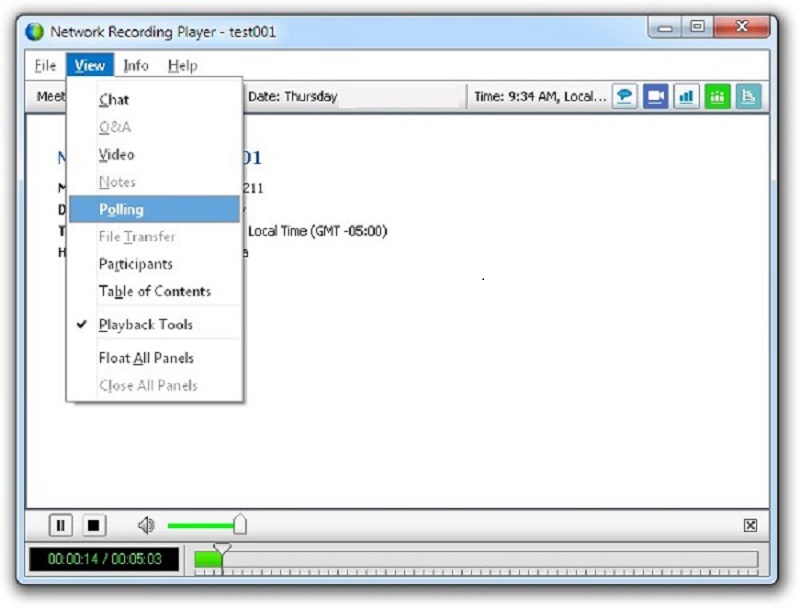
3. Hvordan åpne ARF-filer via ARF Player
Trinn 1: Når du har installert Cisco ARF-spilleren, kan du starte programmet på datamaskinen og klikke på Fil Meny. Deretter kan du velge Åpen -knappen for å importere ARF-filen.
Steg 2: Når du vil se de andre detaljene om ARF-filene, for eksempel deltakerlister og chat-samtaler, kan du ganske enkelt gå til Info menyen for å lære mer informasjon.
Hvis du ikke trenger ekstra informasjon, kan du også gå til Konvertere -menyen for å konvertere ARF til MP4 og andre videoformater.
Del 2: Beste ARF-spilleralternativ for konferansevideoer
Hva er det beste ARF-spilleralternativet? Hvis du bare lagrer nettmøtene fra WebEx i MP4, SWF og andre videoformater, Vidmore Player er den ultimate metoden for å spille av videoer til WebEx-møter. Akkurat som den andre videospilleren støtter den de fleste filformatene. I tillegg til de grunnleggende funksjonene for videoavspilling, lar den deg velge ønsket undertekst, bytte til et annet lydspor, justere bildeeffektene og ta et øyeblikksbilde.
- Støtter alle formater av videoer og lyd som MP4, AVI, etc.
- Spill av DVD / Blu-ray-platen, ISO-bilder, video- og lydfiler.
- Ta kontroll over DVD-menyen, teksting, kapittel, lyd og mer.
- Gi avspilling av høy kvalitet og perfekt lydbehandling.
- Ta øyeblikksbilder for høydepunktene når du spiller av WebEx-møte.
Hvordan spille en ARF-fil med Vidmore Player
Trinn 1: Last ned og installer WebEx videospiller, du kan starte programmet og klikke på Åpen fil menyen for å laste inn videoen for den online møtevideoen i programmet.

Steg 2: Når du har lastet inn ønsket fil, kan du velge undertekst og lydspor i menyen, og deretter klikke “Spill filmer”For å begynne å spille av videoene fra WebEx på datamaskinen.

Trinn 3: Under hele prosessen kan du klikke på kameraikonet for å ta et øyeblikksbilde for det viktige punktet, som du kan merke videoene i henhold til dine behov.
Del 3: Vanlige spørsmål om WebEx ARF Player du bør vite
1. Hva er en ARF-fil?
ARF er et filformat for et WebEx avansert opptaksformat som er spilt inn i nettverksbasert opptaker. Den er designet for å ta opp ikke bare video og lyd for online konferansevideoer, men også annet innhold, for eksempel Pools, Q&A Results, File transfer, Annotation, Participant lists, Chat samtaler, og til og med Desktop-delingene.
2. Er det en metode for å spille ARF-fil uten ARF Player?
Når du har sendt ARF-filene til andre via e-post eller andre applikasjoner, er det en metode for å spille ARF-filer uten en ARF-spiller? Du kan lagre nettbaserte møtevideoer direkte i MP4, eller til og med bruke en HD-videokonverterer å konvertere ARF til WMV, MP4, SWF og andre filformater.
3. Kan jeg spille ARF-filer med VLC Media Player direkte?
Nei. Siden det er en prosjektfil fra Cisco WebEx, kan du ikke åpne en ARF-fil med VLC Media Player eller annet alternative mediaspillere. Du må laste ned WebEx ARF-spilleren fra den offisielle nettsiden til WebEx, men ikke VLC, VLC støtter ikke ARF-format.
Konklusjon
Online videokonferanse blir mer og mer populær av forskjellige grunner, med WebEx Advanced Recording File-funksjon og en ARF-spiller, vil du kunne holde på et møte, opplæring og andre konferanser, ta opp og dele ARF-filene med få klikk. Videre kan du spille ARF-filene online, konvertere og komprimere videoene, eller til og med dele på sosiale medier.


